如何通過 4 個簡單步驟創建多個 Web 推送選項
已發表: 2023-08-23正在尋找一種快速、簡單的方法來為推送活動提供多個網絡推送選項?
如果您剛剛開始,增加推送通知訂閱者可能是一個挑戰。 您的網絡推送選項需要表現良好才能幫助您發展業務。
但你要怎麼做呢? 您需要開發人員嗎? 您應該使用哪種推送通知服務? 設置 optin 需要多長時間?
幸運的是,有一種簡單的方法可以創建多個網絡推送選項。 在本文中,我們將幫助您在 15 分鐘內完成此操作。
你準備好了嗎? 讓我們深入了解一下。
為什麼要使用多個 Web 推送選項進行推送活動?
使用不同的方式讓人們在您的網站上註冊推送通知可能是明智之舉。 這就像給他們更多的選擇,就像你可以選擇給朋友發短信還是發電子郵件一樣。
這就是為什麼這是一個好主意:
- 人是不同的:並非每個人都喜歡相同的事物。 有些人可能喜歡在瀏覽器上快速獲取消息,而另一些人則喜歡使用移動應用程序或電子郵件。 通過提供這些選擇,您可以讓更多的人感到高興。
- 正確的消息,正確的位置:不同類型的消息需要不同的發送方式。 可以這樣想:您不會將購物折扣發送到您的電子郵件垃圾郵件文件夾,對吧? 多個註冊選項可讓您將正確的消息發送到正確的位置。
- 使其具有吸引力:您可以通過展示為什麼值得註冊來使註冊更具吸引力。 如果有人訂閱新聞,請告訴他們最新、最精彩的內容。 如果是為了銷售,請給他們一個優惠。 不同的註冊選項可以讓您做得更好。
- 學習和改進:就像為您最喜歡的菜餚嘗試不同的食譜一樣。 通過使用不同的註冊方法,您可以測試哪一種效果最好。 這意味著您可以改進並獲得更好的結果。
- 尊重他們的選擇:人們喜歡控制他們所得到的東西。 通過提供不同的註冊選項,您可以表明您尊重他們的選擇和隱私。 這就像在說:“你是負責人。”
因此,使用不同的方式讓人們註冊推送通知不僅僅是為了讓事情變得更花哨; 這是為了確保更多的人得到他們想要的東西,並使你的信息傳遞更有效。 這是雙贏的!
如何創建多個 Web 推送選項
現在您已經知道什麼是動態分段以及為什麼應該這樣做,讓我們開始了解如何完成它。 在開始之前,請記住,推送訂閱者的動態分段僅在您有推送訂閱者時才有效。
如果您還沒有收集推送訂閱者,那麼您現在就需要停止錯過。 我們建議您立即使用 PushEngage 開始收集推送訂閱者。
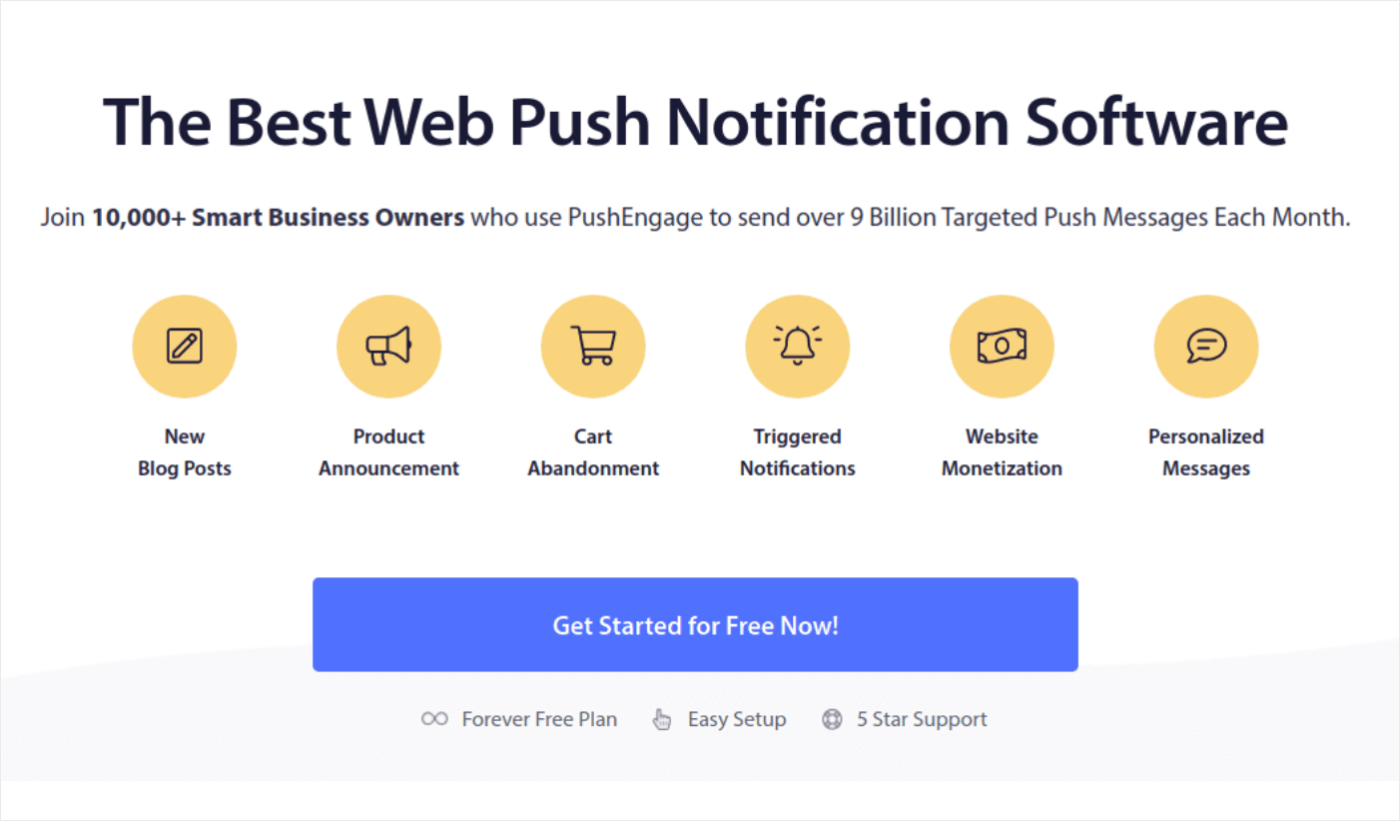
PushEngage 是世界上排名第一的推送通知插件。
推送通知可幫助您增加網站流量和自動駕駛參與度。 如果您正在運營在線商店,PushEngage 還可以幫助您創建自動電子商務推送通知,從而幫助您增加銷售額。
您可以免費開始使用,但如果您真的想發展業務,則應該購買付費計劃。 此外,在購買任何推送通知服務之前,您應該查看本推送通知費用指南。
快速瀏覽一下 PushEngage 所帶來的好處:
- 高轉化自動化營銷活動
- 多種定位和活動安排選項
- 目標跟踪和高級分析
- 智能A/B測試
- 專注的成功經理
如果您想為您的企業增加流量、參與度和銷售額,您會發現 PushEngage 無疑是最佳選擇。 如果您的預算有限,您可以隨時在推送通知上發揮一點創意。
還有更多!
步驟#1:安裝並激活 PushEngage
現在,是時候創建您的 PushEngage 帳戶了。 首先使用電子郵件地址或 Gmail ID 進行註冊:
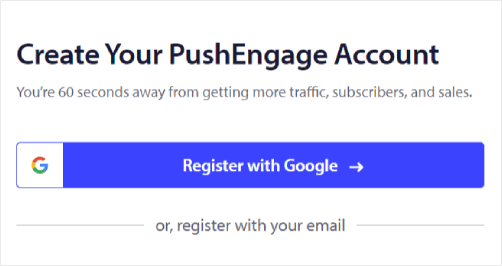
然後,填寫您的帳戶詳細信息:
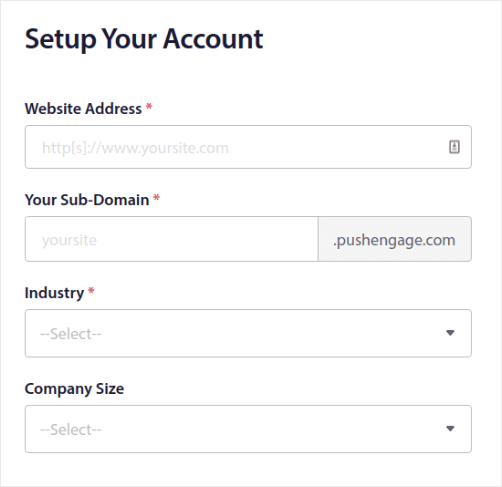
並添加您的信用卡信息來購買您的計劃:
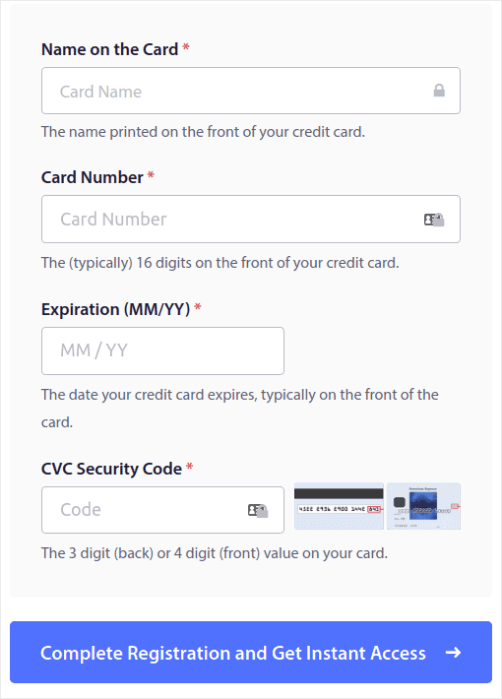
如果您選擇免費帳戶,那麼在您選擇升級計劃之前,您的信用卡將永遠不會被收取任何費用。 現在,您已準備好訪問 PushEngage 儀表板。 只需單擊“完成註冊”並“立即訪問”即可。
如果您以前使用過 OneSignal 或 PushAlert,您會發現 PushEngage 為您提供了更加簡潔的儀表板體驗。 OneSignal 儀表板不適用於高級營銷活動。 為此,您需要 API 而不是 OneSignal 插件。
步驟#2:安裝 Web 通知 WordPress 插件
注意:如果您沒有運行 WordPress 網站,您應該查看我們的安裝指南以開始使用。
您已完成帳戶創建。 因此,前往 PushEngage 儀表板並按照以下步驟操作:
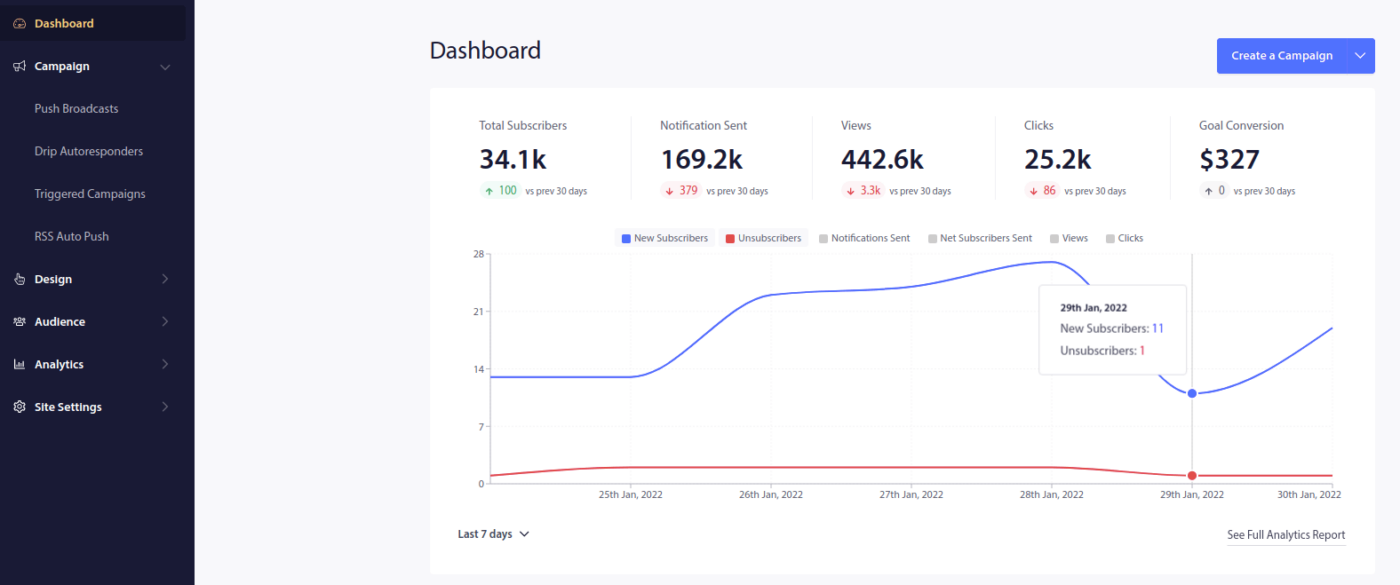
單擊站點設置 » 站點詳細信息,然後單擊單擊此處獲取設置說明按鈕:
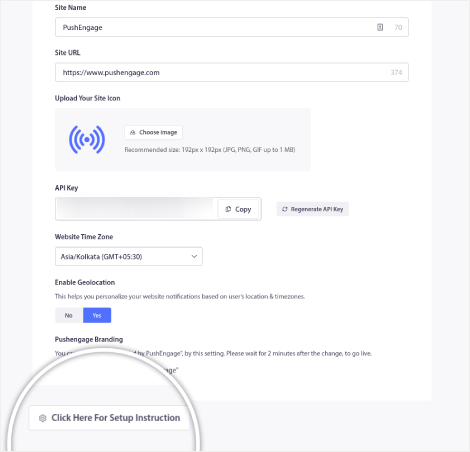
單擊WordPress選項卡,然後單擊安裝 PushEngage WordPress 插件按鈕以在您的網站上安裝該插件。
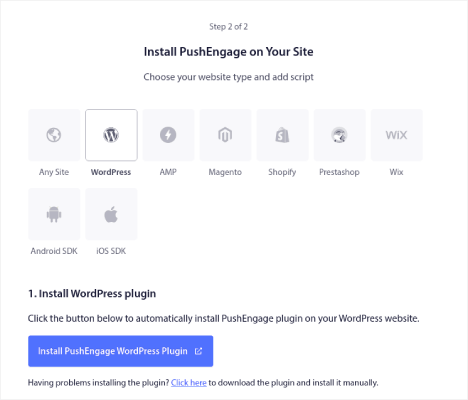
最酷的部分是:當您創建 PushEngage 帳戶時,您已經將您的網站與 PushEngage 帳戶同步。 因此,單擊 PushEngage 儀表板中的安裝鏈接即可自動將 PushEngage WordPress 插件安裝到您的網站。
步驟#3:使用 PushEngage 連接您的 WordPress 網站
安裝並激活 PushEngage WordPress 插件後,您將看到 PushEngage 入門嚮導:
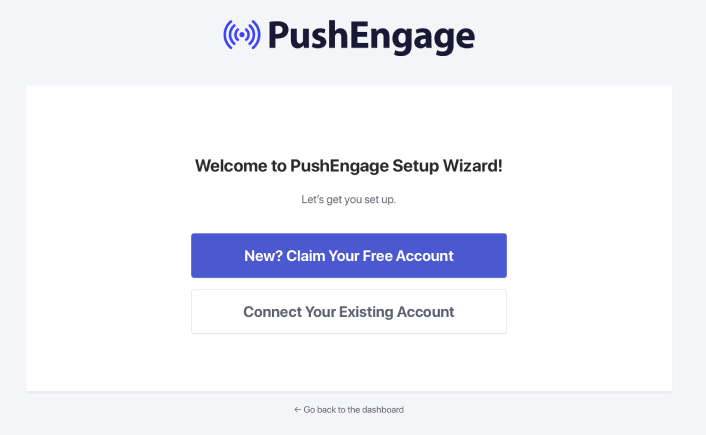
該嚮導相當簡單。 如果您是新用戶,請單擊“新建”? 索取您的免費帳戶。 如果您已經註冊,請點擊“連接您的現有帳戶” 。

接下來,如果您在註冊過程中已經註冊了站點,則可以從“連接已註冊站點”下的“選擇站點”下拉列表中選擇您的站點:
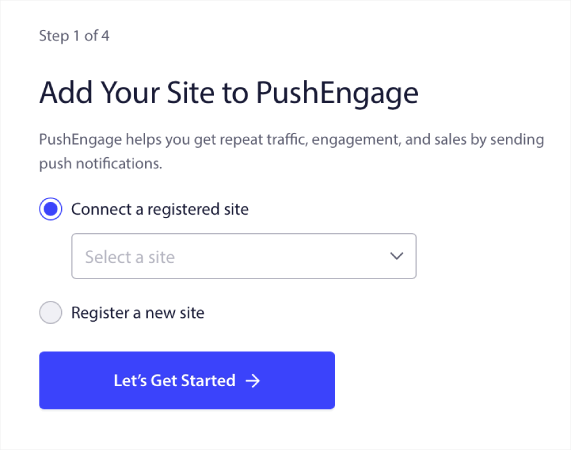
或者,如果您有高級定價計劃或更高版本,則可以單擊註冊新站點來添加新站點。 在下一步中,入門嚮導將提示您安裝其他必備的 WordPress 插件。
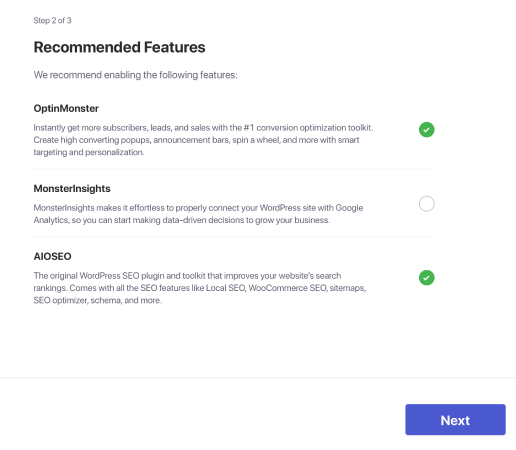
如果您正確執行了每個步驟,您將在嚮導中看到此成功消息:
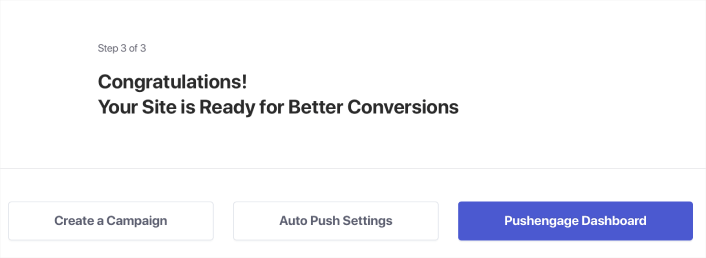
您現在已準備好創建活動和推送通知彈出模式。
步驟#4:創建多個 Web 推送選項
推送通知彈出模式是出現在網站或移動應用程序界面頂部的一個小窗口,用於向網站訪問者顯示消息或通知。
彈出模式可以由各種事件觸發。 您可以設置彈出窗口以在頁面訪問、滾動深度甚至自定義操作(例如單擊按鈕)時觸發。
通常,您會在彈出模式上看到號召性用語,例如“訂閱”或“允許”,以徵得訪問者的同意以向他們發送推送通知。 如果您遵循本教程,您可以創建一個如下所示的彈出窗口:
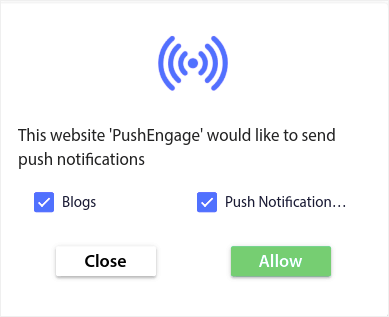
您可以創建可以直接細分訂閱者的彈出模式,也可以創建僅收集具有默認屬性(例如地理位置和瀏覽器)的訂閱者的常規彈出窗口。
返回 WordPress 儀表板。 轉到PushEngage » 設計:
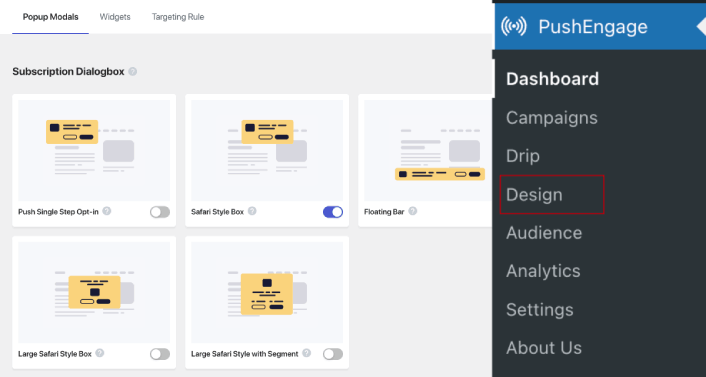
您可以根據需要設置任意數量的彈出模式。 當然,您可以確保它們在每個彈出模式的“顯示選項”下的不同時間觸發。
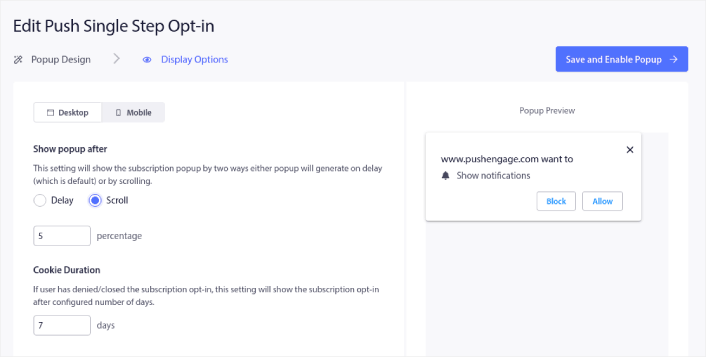
通過創建在不同時間觸發的彈出模式,您可以為網站訪問者提供多次訂閱推送通知的機會。 這樣,即使他們關閉或阻止了您的推送通知彈出模式之一,您也可以嘗試再次說服並轉換他們。
這裡的想法是給你的訪問者一個訂閱的充分理由。 如果您需要一些幫助,請查看我們關於如何創建自定義推送通知選擇加入的文章。
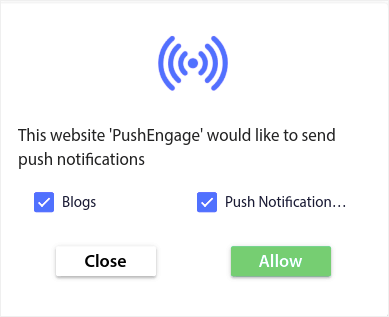
您可以將細分添加到彈出模式中以提高轉化率。 與此同時,您的推送活動將自動具有高度針對性和相關性。
如果您想創建更有針對性的彈出模式,您可以使用“定位規則”選項卡下的定位規則:
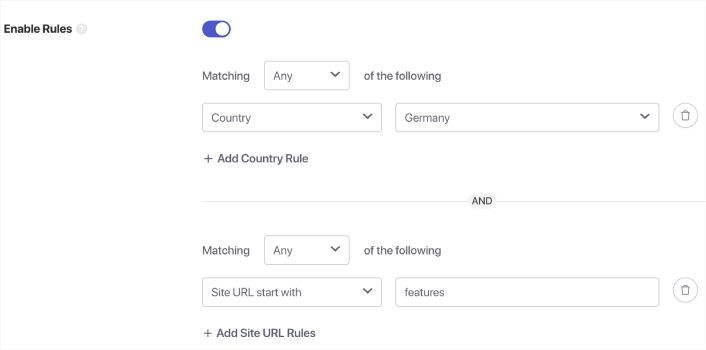
這些是全局定位規則,並且將優先於單個彈出模式的定位規則。 但如果您願意,您可以通過編輯為每個模式創建強大的定位規則。
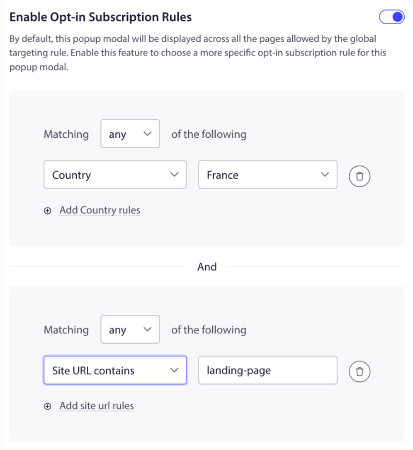
例如,您可以創建不同語言的彈出模式來定位來自不同國家/地區的訪問者。
當您完成第一個 Web 推送選擇後,返回 WordPress 儀表板中PushEngage » Design下的彈出模式列表,您將看到一個處於活動狀態的模式:
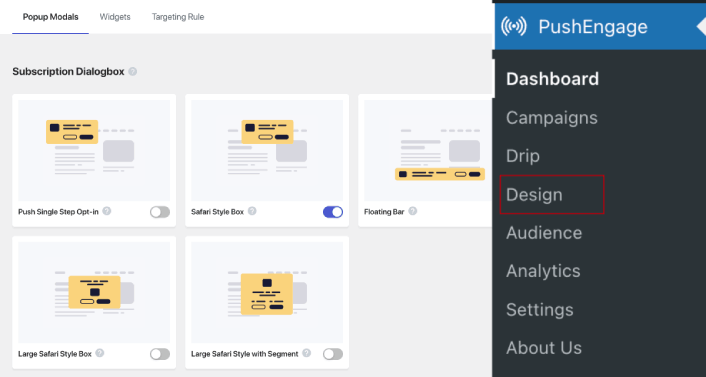
現在,您只需選擇另一個彈出模式樣式即可創建更多內容。 很酷!
如果您想要一些具有高點擊率的模板來開始,您應該查看這篇關於高轉化推送通知選擇的文章。
設置多個 Web 推送選項後該怎麼辦?
你幾乎完成。
如果您需要一些靈感,可以查看這篇關於高轉化推送通知選擇的文章。 完成選擇加入設置後,您的網站就可以收集訂閱者。 但您怎麼知道您的選擇是否正常工作呢?
即使在開始對布什活動使用動態細分之前,您也應該設置其他已知的吸引和轉化的推送活動。
因此,明智的做法是設置歡迎推送通知。
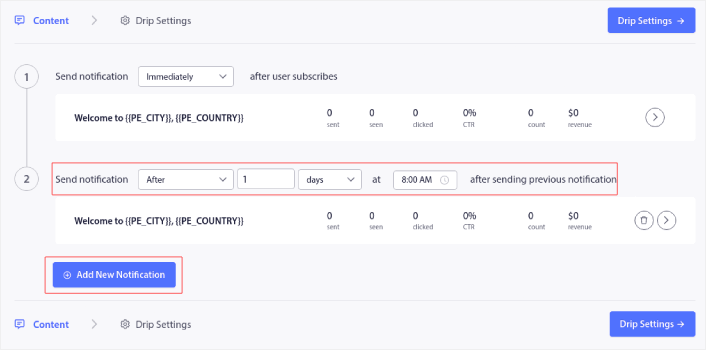
專業提示:您應該花一些時間對推送通知進行全面測試。 這將解決最常見的問題,並且您不會浪費時間嘗試稍後解決問題。
開始使用有針對性的推送通知可能看起來令人生畏。 但如果您密切關注目標跟踪和分析,應該沒問題。 更重要的是,借助推送通知活動,您將獲得更多利潤。 這裡有一些很酷的資源可以幫助您入門:
- 如何使用重定向推送通知將您的收入增加 2 倍
- 如何對推送通知進行排序並找到獲勝的活動
- 如何清理推送通知訂閱者列表(簡單)
- 如何自動發送 RSS 推送通知
- 如何使用推送通知來推廣新聞網站
- 如何使用交叉銷售推送通知將您的銷售額提高兩倍
- 如何使用瀏覽放棄推送通知(4 個步驟)
如果您不熟悉推送通知,則應該嘗試 PushEngage。 PushEngage 是市場上排名第一的推送通知軟件。 您的競選活動將得到安全保障。
因此,如果您還沒有,請立即開始使用 PushEngage!
